Récemment, un de nos lecteurs nous a demandé ce qu’était l’URL d’un site web et si elle était différente d’un nom de domaine.
Une URL est simplement l’adresse d’un site sur l’internet. Elle est composée d’un nom de domaine, ainsi que de quelques autres éléments, tels que des sous-domaines ou des sous-répertoires. La présence de ces autres éléments dans votre URL dépendra des choix que vous ferez lors de l’installation de WordPress.
Dans cet article, nous expliquerons ce qu’est l’URL d’un site web, nous décrirons les principales parties qui composent une URL et nous vous afficherons comment choisir et inscrire un nom de domaine pour votre site.
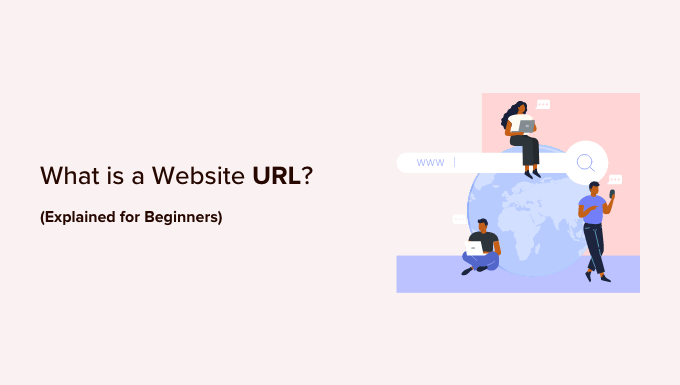
Qu’est-ce qu’une URL de site ?
Chaque site est identifié de manière unique par une URL ou localisateur de ressources uniformes. En termes simples, si vous considérez votre site WordPress comme une maison, l’URL est son adresse.
Chaque publication, page, image, produit et ressource de votre site possède également une URL unique. Celles-ci sont formées en ajoutant des caractères après l’URL du site.
Par exemple, l’URL d’une publication WordPress ressemble à ceci :
https://example.com/this-is-a-blog-post/
L’URL se compose de trois parties importantes. Elle commence par le protocole utilisé pour se connecter au site, qui sera HTTP ou HTTPS. De nos jours, vous verrez surtout HTTPS parce qu’il est plus sûr.
Vient ensuite le nom de domaine qui identifie le site lui-même, puis le chemin d’accès à une publication ou à une ressource spécifique sur votre site.
Un URL peut également contenir d’autres informations, telles qu’un sous-domaine ou un sous-répertoire, une requête ou d’autres paramètres, ainsi qu’une ancre vers une partie spécifique d’une page web.
Ceci étant dit, examinons de plus près les trois parties principales qui composent une URL, ainsi que certains éléments facultatifs :
1. Le protocole HTTP ou HTTPS
La première partie d’une URL est le protocole. Celui-ci définit l’ensemble des règles qui seront utilisées pour transférer des informations entre le serveur et le navigateur de l’utilisateur. Le protocole utilisé pour les sites est HTTP ou HTTPS.
Le protocole est suivi de deux points et de deux barres obliques, comme dans le cas suivant :
https://
HTTP est l’abréviation de « hypertext transfer protocol » (protocole de transfert hypertexte). Ce protocole est un ensemble de règles qui permettent au navigateur web de l’utilisateur de communiquer avec votre site.
HTTPS signifie « hypertext transfer protocol secure » (protocole de transfert hypertexte sécurisé) et est utilisé lorsque le site fonctionne via une connexion sécurisée. Ceci est particulièrement important si vous souhaitez collecter des paiements sur votre site.
Les utilisateurs/utilisatrices n’ont pas besoin de saisir le protocole lorsqu’ils saisissent l’URL de votre site dans leur navigateur. Ces caractères seront ajoutés automatiquement.
Mon site doit-il utiliser une connexion sécurisée HTTPS ?
Chaque jour, nous partageons nos informations personnelles avec différents sites, qu’il s’agisse de faire un achat ou simplement de se connecter. Afin de commander le transfert de données, une connexion sécurisée doit être créée. C’est là qu’intervient le protocole HTTPS.
HTTPS est une méthode de chiffrement qui sécurise la connexion entre les navigateurs des utilisateurs/utilisatrices et votre serveur. Il est ainsi plus difficile pour les pirates d’écouter la connexion.

Si vous souhaitez accepter des paiements en ligne sur votre site e-commerce, alors vous devez utiliser HTTPS. En effet, la plupart des entreprises de paiement telles que Stripe, PayPal Pro et Authorize.Net exigent une connexion sécurisée avant d’accepter les paiements.
Mais nous encourageons tout le monde à faire passer leur site web de HTTP à HTTPS immédiatement, même si vous ne gérez pas de magasin en ligne, car Google classe mieux les sites utilisant HTTPS que ceux utilisant HTTP.
Par ailleurs, Google affiche un avertissement « Non sécurisé » lorsque vous visitez un site HTTP dans Chrome. Lorsque vos utilisateurs/utilisatrices voient cette notification, cela leur donne une mauvaise impression de votre entreprise.
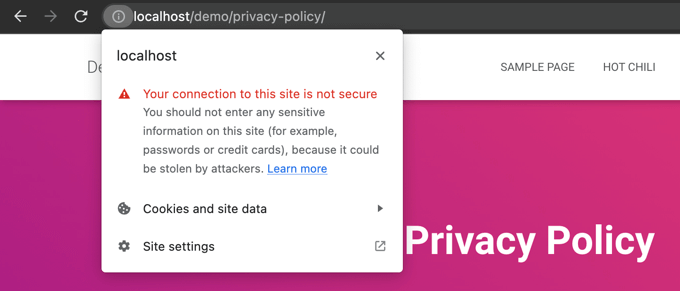
Comment puis-je faire passer mon site à une connexion HTTPS sécurisée ?
Lorsque vous êtes prêt à configurer une connexion HTTPS sécurisée pour votre site, vous devez acheter un certificat SSL. SSL est l’abréviation de « Secure Sockets Layer » (couche de sockets sécurisée). Il s’agit de la technologie standard permettant de sécuriser une connexion internet.
Il se peut que vous payiez déjà pour un certificat SSL avec votre hébergeur, car beaucoup des meilleures entreprises d’hébergement WordPress les offrent gratuitement à tous leurs utilisateurs/utilisatrices. Pour plus de détails, consultez notre guide sur la façon d’obtenir un certificat SSL gratuit pour votre site WordPress.
Après avoir activé le certificat SSL sur votre nom de domaine, vous devrez configurer WordPress pour qu’il utilise les protocoles SSL et HTTPS sur votre site.
Nous vous affichons comment le faire étape par étape dans notre guide du débutant sur la façon de faire passer correctement WordPress de HTTP à HTTPS.
2. Le nom de domaine de votre site
La deuxième partie importante de l’URL d’un site est le nom de domaine. Il s’agit de l’adresse que les utilisateurs/utilisatrices saisissent dans leur navigateur pour visiter votre site, comme ceci :
example.com
Le navigateur de l’utilisateur/utilisatrice ajoutera automatiquement le protocole correct.
https://example.com
Vous devez choisir un nom de domaine lorsque vous créez votre site. Confirmez-vous qu’il est facile à mémoriser et qu’il n’est pas déjà utilisé par un autre site.
Une fois que vous avez choisi votre nom de domaine, vous devez l’inscrire. Pour ce faire, vous devrez payer une somme modique au bureau d’enregistrement du nom de domaine que vous aurez choisi.
Quelles sont les différentes parties d’un nom de domaine ?
Un nom de domaine est composé de deux ou trois parties :
- Le domaine de premier niveau (TLD) est l’extension de votre nom de domaine, par exemple .com, .org, .net. Il existe d’autres TLD, mais ils sont moins courants.
- Le domaine de deuxième niveau (SLD) est le nom qui précède le domaine de premier niveau (TLD). Par exemple, pour notre site, « WPBeginner » est le domaine de deuxième niveau, et « .com » est le domaine de premier niveau.
- Certains sites utilisent également un « domaine de premier niveau de code de pays » (ccTLD) pour cibler leur public local. Il s’agit notamment du .uk pour le Royaume-Uni, du .de pour l’Allemagne et du .in pour l’Inde.
Nous recommandons d’utiliser l’extension de domaine .com dans la mesure du possible, car la plupart des utilisateurs se souviendront du nom de votre site web et supposeront qu’il se termine par .com. Pour en savoir plus, consultez notre guide sur l ‘opportunité de choisir une nouvelle extension de domaine pour votre site web.
Quelle est la différence entre un nom de domaine et un hébergeur ?
Lorsque vous créez un site, vous avez besoin d’un nom de domaine et d’un hébergeur. De nombreux débutants ne sont pas sûrs de la différence.
Nous avons dit qu’un nom de domaine est comme l’adresse qui aide les internautes à trouver votre maison. Eh bien, l’hébergeur est comme la maison elle-même. C’est l’endroit où vivent les publications, les pages, les images et les autres ressources de votre site.
Pour une explication plus détaillée, Veuillez consulter notre guide sur la différence entre un nom de domaine et un hébergeur.
Comment choisir le meilleur nom de domaine pour mon site ?
Choisir le bon nom de domaine pour votre site est crucial pour votre succès. Faites-le bien du premier coup, car il est difficile de le modifier ultérieurement et cela peut nuire à votre marque et à votre classement dans les moteurs de recherche.
Essayez de le rendre court et facile à retenir. Idéalement, il devrait comporter moins de 15 caractères. Il doit être facile à épeler et à prononcer. Dans le cas contraire, les utilisateurs/utilisatrices risquent de se tromper en le tapant et de voir apparaître un message d’erreur ou d’être dirigés vers le mauvais site.
Si vous avez du mal à trouver un bon nom de domaine, vous pouvez utiliser un générateur de noms de domaine. Ces outils gratuits recherchent automatiquement les mots-clés que vous avez définis pour trouver des centaines d’idées de noms de domaine astucieux.
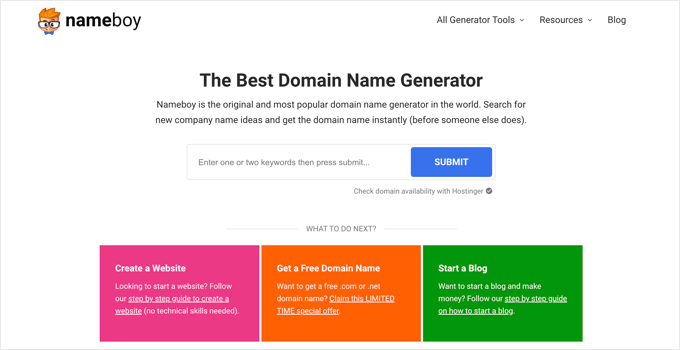
Nous vous recommandons d’utiliser Nameboy, qui est l’un des outils de génération de noms de domaine les plus anciens et les plus populaires en ligne.
Vous pouvez également utiliser l’outil gratuit de générateur de noms d’entreprise de WPBeginner ou le générateur de domaine d’IsItWP pour trouver d’autres idées de noms de domaine.
Pour plus d’astuces et d’outils, consultez notre guide sur le choix du meilleur nom de domaine.
Où dois-je inscrire mon nom de domaine ?
Une fois que vous aurez choisi un nom de domaine, vous devrez l’inscrire auprès d’un bureau d’enregistrement de bonne réputation. Il s’agit d’entreprises accréditées par l’ICANN (Internet Corporation for Assigned Names and Numbers) qui vous permettent d’acheter et d’enregistrer des noms de domaine.
Tous les enregistrements de noms de domaine sont stockés dans une base de données centralisée. Pour qu’un nom de domaine soit reconnu, il doit être ajouté à cette base de données avec toutes les informations qui lui sont liées.
D’après nos recherches, le meilleur registraire de domaine est Domain.com si vous achetez simplement un nom de domaine ou Bluehost si vous cherchez à créer un site, car ils vous donnent un nom de domaine gratuitement.
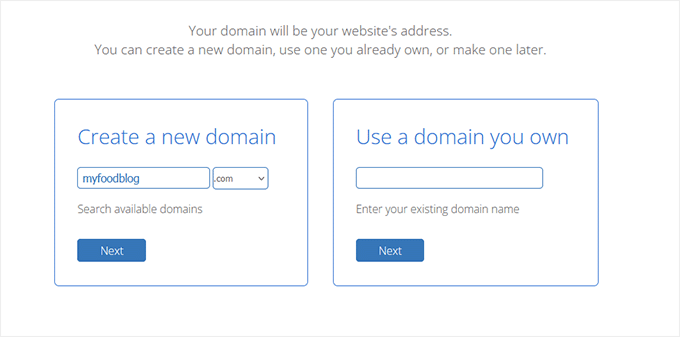
Pour savoir à quoi faire attention et voir les autres options, consultez notre guide sur la manière de choisir le meilleur bureau d’enregistrement de noms de domaine.
Puis-je modifier le nom de domaine de mon site ?
Nous avons mentionné précédemment qu’il est difficile de modifier le nom de domaine de votre site, mais ce n’est pas impossible. Cependant, il faut le faire avec soin, sinon cela aura un mauvais impact sur votre classement en matière de référencement.
Même s’il est effectué avec soin, le changement de nom de domaine de votre site affectera temporairement votre classement dans les moteurs de recherche, car Google et d’autres moteurs de recherche devront s’adapter aux modifications. Cela affectera également temporairement votre trafic de recherche.
La bonne nouvelle est qu’il est possible de minimiser considérablement l’impact et de retrouver rapidement votre trafic de recherche et votre classement. Vous devrez informer Google et vos utilisateurs/utilisatrices de la modification et utiliser une extension SEO comme All in One SEO pour configurer une redirection complète du site.
Vous pouvez apprendre à le faire étape par étape en suivant notre guide sur la façon de déplacer facilement WordPress vers un nouveau domaine sans perdre le référencement.
3. Le chemin vers une page web spécifique
Votre nom de domaine conduira les internautes directement à la page d’accueil de votre site. Mais qu’en est-il s’ils veulent visiter une publication ou une page particulière ? Pour ce faire, ajoutez le chemin d’accès à cette page dans l’URL après le nom de domaine, comme ceci :
https://example.com/this-is-a-blog-post
Dans WordPress, ces liens sont appelés permaliens, et la partie de l’adresse qui apparaît après le nom de domaine est appelée le slug.
Idéalement, un permalien doit être facile à comprendre pour les humains et les moteurs de recherche. S’il est bien fait, il aidera vos publications à être mieux classées dans les pages de résultats des moteurs de recherche.
Cela signifie que vous devez éviter les permaliens de ce type :
https://example.com/index.php?p=4556
Comment créer une structure d’URL favorable au référencement dans WordPress ?
L’un des avantages de l’utilisation de WordPress pour votre site est qu’il crée par défaut une structure d’URL favorable au référencement. Cela n’a pas toujours été le cas.
Les permaliens de WordPress utilisent désormais par défaut le nom de la publication. Il s’agit de la structure d’URL la plus propice au référencement, car elle est lisible à la fois par les humains et les moteurs de recherche et contient des mots-clés qui expliquent l’article.

Pour en savoir plus sur cet objet, consultez notre guide sur les structures d’URL favorables au référencement dans WordPress.
Puis-je créer des permaliens personnalisés dans WordPress ?
Certains de nos lecteurs souhaitent créer des permaliens personnalisés afin d’avoir plus de contrôle sur les URL utilisées sur leur site WordPress.
Outre la modification de la structure principale des permaliens, WordPress offre également la possibilité de personnaliser les URL des publications, des pages, des catégories, des identifiés et d’autres parties de votre site.
Vous pouvez également utiliser des extensions WordPress pour créer des permaliens entièrement personnalisés pour des sections spécifiques de votre site, qui surchargent les réglages par défaut de WordPress.
Vous pouvez apprendre comment dans notre guide ultime sur la façon de créer des permaliens personnalisés sur WordPress.
Dois-je utiliser un raccourcisseur d’URL pour rendre les longues URL de publication plus faciles à partager ?
Le partage de votre contenu web sur les réseaux sociaux peut renforcer l’engagement des comptes et amener de nouvelles utilisatrices/utilisateurs sur votre site. Mais coller de longs liens ou URL n’est pas toujours la meilleure solution.
C’est pourquoi les services de raccourcissement d’URL comme Bitly et TinyURL ont été créés à l’origine. Ils prennent un long lien et le rendent plus court afin qu’il ne prenne pas autant d’espace.

Vous pouvez apprendre à le faire sur votre propre site en suivant notre guide sur la création d’un lien court dans WordPress.
Sur WPBeginner, nous utilisons un domaine personnalisé, wpbeg.in, pour nos liens courts, ce qui est un peu plus technique à configurer et vous obligerait à acheter un autre domaine. Nous avons un tutoriel séparé sur la façon de créer votre propre URL courte personnalisée.
Parties facultatives de l’URL d’un site web
Nous venons d’examiner les trois éléments importants qui composent l’URL d’un site web : le protocole, le nom de domaine et le permalien.
Cependant, il existe également plusieurs parties facultatives qui peuvent être utilisées dans une adresse web. Examinons maintenant les principales d’entre elles et les raisons pour lesquelles vous pouvez les utiliser.
Faut-il inclure « www » dans l’URL de votre site ?
Vous avez peut-être remarqué que de nombreuses URL de sites commencent par « www » et vous vous demandez s’il y a un avantage pour le référencement lorsque vous l’incluez.
https://www.example.com
Le fait est qu’il n’y a absolument aucun avantage pour le référencement à utiliser « www » ou à ne pas l’utiliser. Vous pouvez choisir ce que vous préférez.
Ce qui est important, c’est que vous ne changiez pas d’avis après avoir lancé votre site.
Vous pouvez en savoir plus dans notre guide sur www vs. non-www, qu’est-ce qui est mieux pour le référencement de WordPress ?
Pourquoi certaines entreprises installent-elles WordPress dans un sous-domaine ou un sous-répertoire ?
Certaines entreprises souhaitent créer plusieurs sites sous le même nom de domaine. Un moyen d’y parvenir est d’utiliser un sous-domaine, qui place un mot avant votre nom de domaine, comme ceci :
https://myblog.example.com
Vous pouvez créer autant de sous-domaines que vous le souhaitez ou choisir de ne pas les utiliser du tout. Par exemple, certaines entreprises utilisent des sous-domaines différents pour leur blog et leur stock en ligne, comme https://blog.example.com et https://store.example.com.
Une autre façon de créer plusieurs sites sur le même domaine est d’installer WordPress dans différents sous-répertoires, comme ceci.
https://example.com/myblog
La différence est que Google considère les sous-domaines comme des sites web distincts et les sous-répertoires comme faisant partie du même site web. Cela signifie que les moteurs de recherche classeront vos sous-domaines séparément, tandis que votre classement SEO sera partagé entre votre domaine et vos sous-répertoires.
Pour les blogueurs, les startups ou les petites entreprises disposant de peu de temps et de ressources, l’utilisation de sous-répertoires vous aidera à classer votre site plus rapidement que l’utilisation d’un sous-domaine.
Vous pouvez en savoir plus dans notre guide étape par étape sur l ‘installation de WordPress dans un sous-répertoire.
Certains utilisateurs/utilisatrices installent WordPress par erreur dans un sous-répertoire. Cela se produit lorsqu’ils installent WordPress manuellement et copient le dossier « wordpress » au lieu de son contenu sur leur site. L’URL de leur site ressemble alors à ceci :
https://example.com/wordpress/
Vous pouvez apprendre à corriger cette erreur dans notre guide sur comment se débarrasser de /wordpress/ de l’URL de votre site WordPress.
Une URL peut-elle renvoyer les utilisateurs/utilisatrices directement à une section d’une publication ou d’une page ?
Enfin, vous pouvez ajouter quelques caractères à la fin d’une URL pour aider les utilisateurs/utilisatrices à accéder rapidement à la section d’une publication qu’ils/elles souhaitent lire. Ces liens sont appelés « liens d’ancrage » et sont formés par l’ajout d’un caractère dièse et d’une ancre après le permalien, comme ceci :
https://example.com/this-is-a-blog-post#sectionofblogpost
Vous pouvez apprendre comment et quand utiliser les liens d’ancrage dans notre guide sur la façon d’ajouter facilement des liens d’ancrage dans WordPress.
Guides d’experts sur les URL de WordPress
Maintenant que vous comprenez les éléments qui composent une URL, vous pouvez consulter quelques guides relatifs à l’utilisation des URL par WordPress.
- Glossaire : URL
- Guide du débutant : Qu’est-ce qu’un nom de domaine et comment fonctionnent les domaines ?
- Comment choisir le meilleur nom de domaine (Conseils et outils)
- Comment changer l’URL de votre site WordPress (étape par étape)
- Qu’est-ce qu’une structure d’URL favorable au référencement dans WordPress ?
- Comment créer des Permaliens personnalisés sur WordPress (Guide ultime)
- Comment exporter toutes les URL de WordPress en texte brut
- Guide du débutant : Comment trouver votre URL de connexion WordPress
- Comment supprimer les chiffres des URL de WordPress
- Comment supprimer la date des URL de WordPress
Nous espérons que ce tutoriel vous a aidé à en savoir plus sur les URL de sites. Vous pouvez également consulter notre guide sur la façon de sécuriser votre site WordPress ou nos choix d’experts des meilleures extensions de réseaux sociaux pour WordPress.
Si vous avez aimé cet article, veuillez alors vous abonner à notre chaîne YouTube pour obtenir des tutoriels vidéo sur WordPress. Vous pouvez également nous trouver sur Twitter et Facebook.





Syed Balkhi says
Hey WPBeginner readers,
Did you know you can win exciting prizes by commenting on WPBeginner?
Every month, our top blog commenters will win HUGE rewards, including premium WordPress plugin licenses and cash prizes.
You can get more details about the contest from here.
Start sharing your thoughts below to stand a chance to win!
Moinuddin waheed says
I teach computer science in one of computer institute and this is one of the topics many students have confusion about. They mainly confuse with ip address, website url , website uri and domain name and website address.
For non IT background it is even a bit more confusing and understanding it in the correct sense becomes necessity at times.
You have well explained that even a layman can understand it clearly.
WPBeginner Support says
Glad you’ve found our guide helpful
Administrateur
Syed Tahir says
excellent Guide line . Thank u
WPBeginner Support says
You’re welcome!
Administrateur